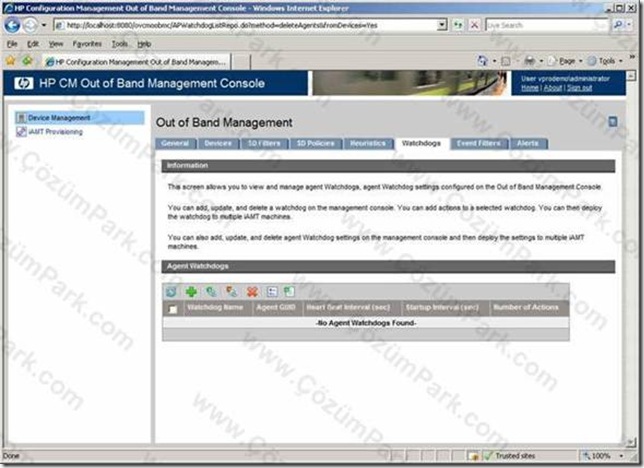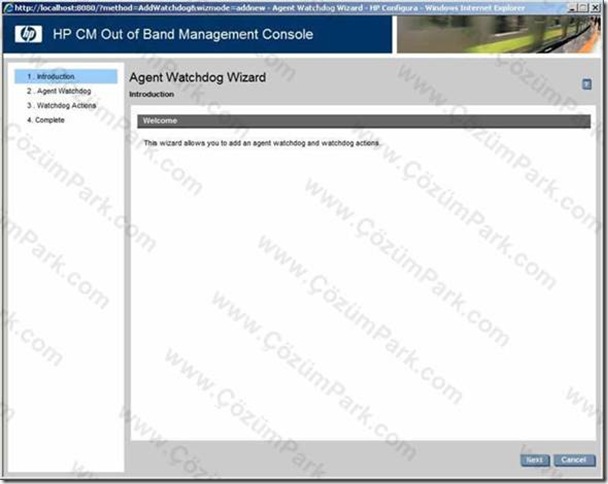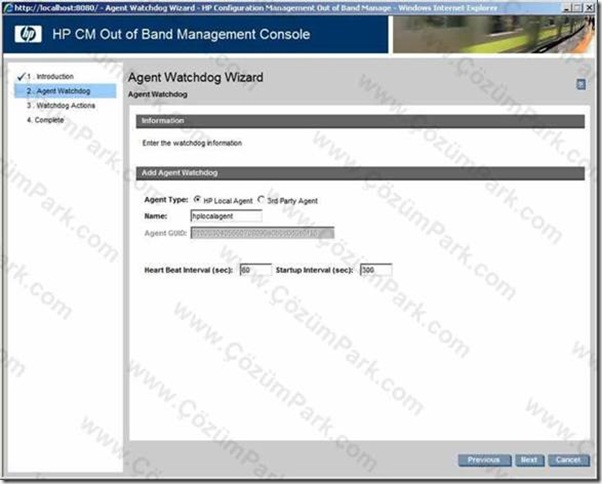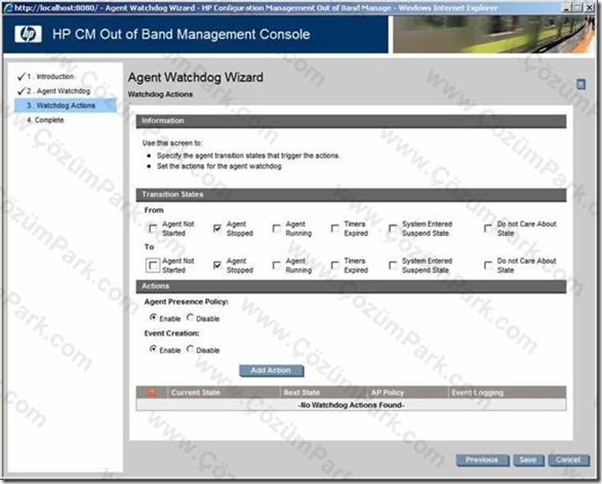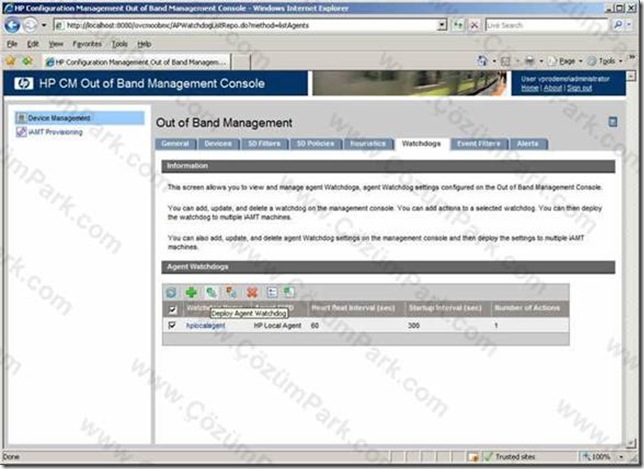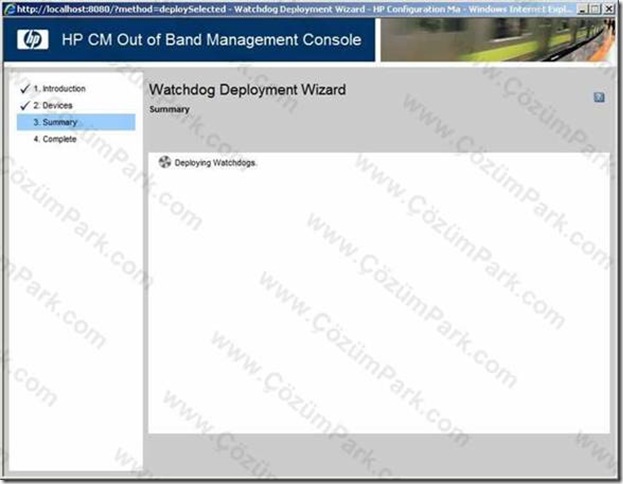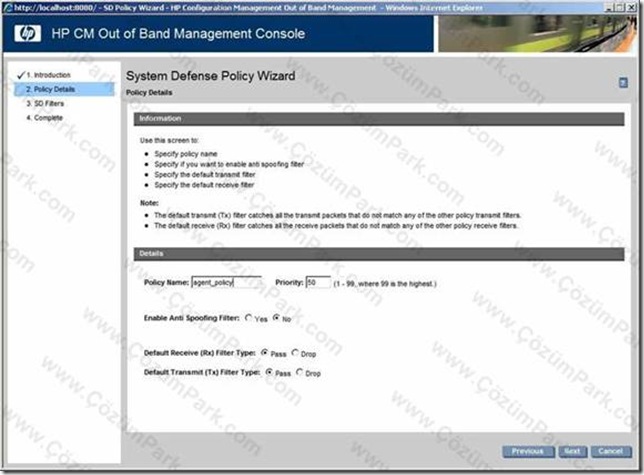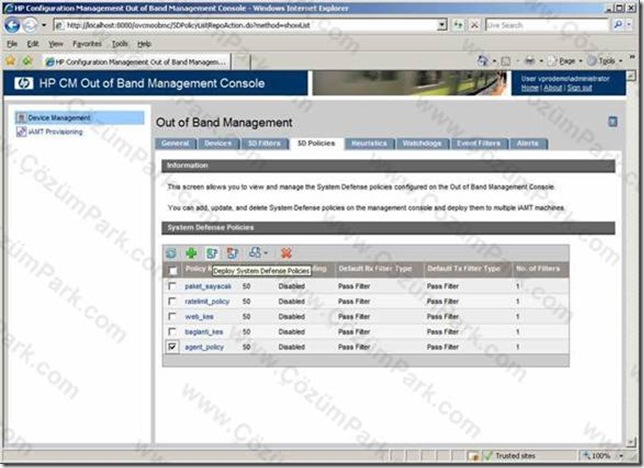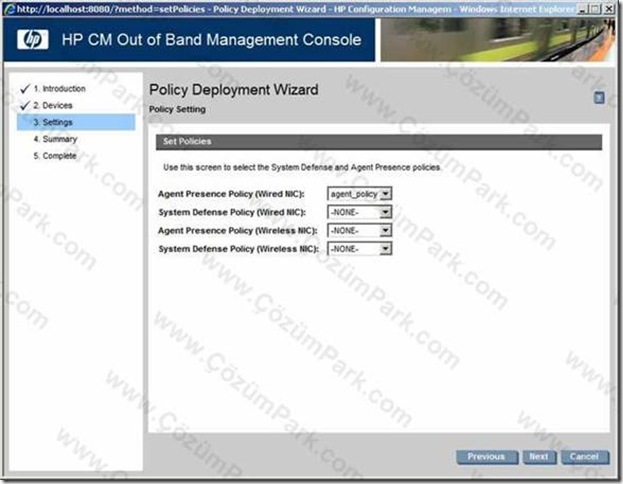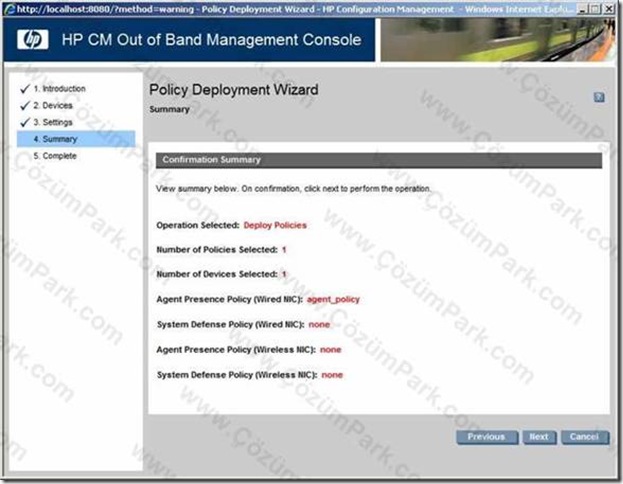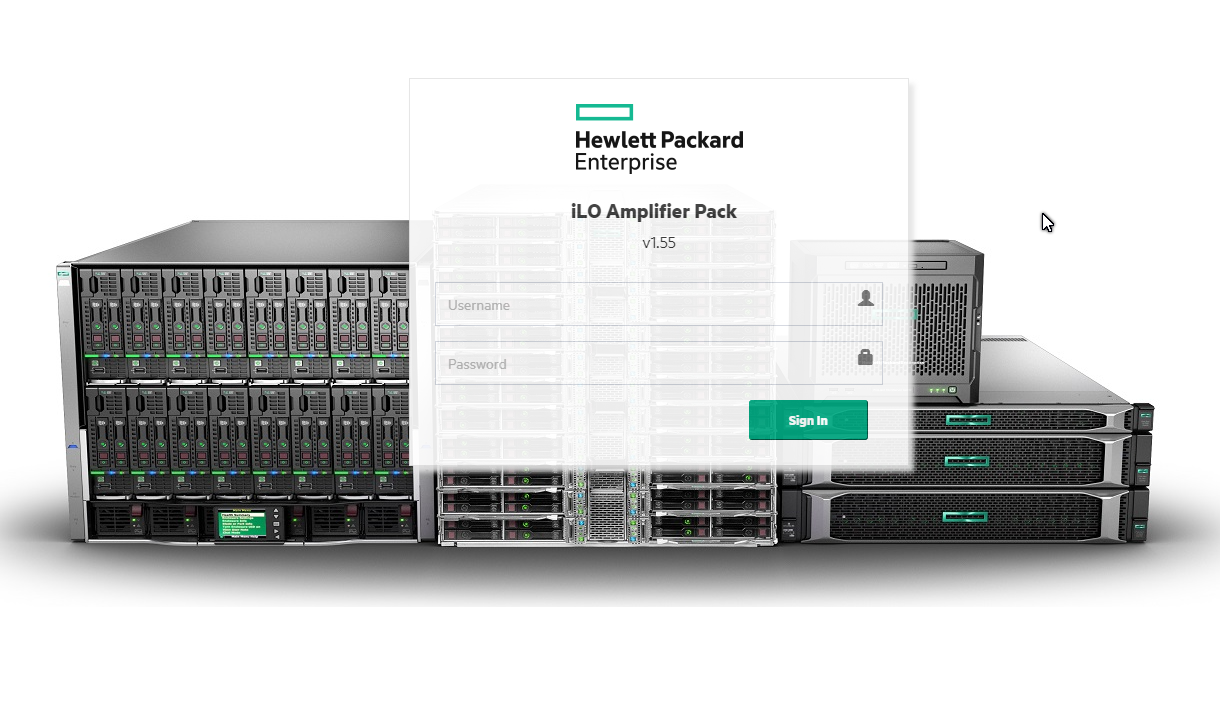Hp Configuration Management Out of Band Management Console -5
Intel in geliştirdiği vpro teknolojisi sayesinde makinalarımız kapalı dahi olsa power seçeneklerini kullanabiliyorduk. Sadece web arayüzünü kullanarak yapabildiklerimizi bundan önceki makalemde incelemiştik. Sistem yönetim yazılımları kullanarak daha fazla opsiyondan yararlanabiliriz. Bu makalemde HP Out Of Band Management yazılımının devamını inceliyor olacağız.
Sistem yönetim yazılımları her zaman adminlerin yardımcısı olmuştur. SMS/SCCM gibi yazılımların faydalarını hepimiz biliyoruz. Ancak client tarafında local admin yetkisi verdiğimiz kullanıcılar bu SMS / SCCM / logmein / teamviwer / remote admin vb. gibi yazılımların agentlarını kapatabileceklerini düşünürsek bizi sıkıntı yaşayabiliyoruz.
HP OOB bu konuda bize yardımcı oluyor. Watchdog dediğimiz uygulamada GUID sini bildiğimiz *.exe ya da *.exe leri control edebiliyoruz. Kullanıcı bu *.exe yi kapattığında istediğimiz kuralı uygulatabiliyoruz. Bu kural networkten atmak bile olabilir.
Uygulamamda oob agent ını kullanacağım. Zaten HP OOB Agent GUID si otmatik olarak gelecek. Ancak GUID sini bildiğimiz başka agent lar da kullanabilirsiniz. Sistemimize watchdog olarak tanıtalım.
Resim -1
Resim -2
Bu aşamada hp local agent ını değil de GUID sini bildiğimiz başka agent lard a ekleyebiliriz.
Resim -3
Agent state durumlarını bildirdim. Daha sonra hangi durumda ne yapacağımıza karar vereceğiz.
Resim -4
Resim -5
Watchdog hazır. Şimdi bunu makina ya da makinalara deploy etmeliyiz. Ilgili agent ilk makalemde verdiğim adresten indirdiğimiz OOB içerisinde var. Bunun makinalara kurulmuş olması gerekiyor.
Resim -6
Resim -7
Resim -8
Resim -9
Şimdiye kadar yaptıklarımızla deploy ettiğimiz agent ın durumunu gözlemliyor olacağız. Ancak agent durumuna göre policy yazarsak daha şık olacak.
Resim -10
Kuralım Ethernet kartının tüm portlarını kapatmak olsun
Resim -11
Policy hazırlandı, bunu client makinasına deploy edelim.
Resim -12
Ancak deploy ederken Ethernet kartına değil de, agent a bağlayalım.
Resim -13
Resim -14
Agent, dediğiniz duruma gelirse policy devreye girecek ve makinamız networkten atılacaktır.
Resim -15
5 Makalelik seride OOB Management konsolunu ve yapabileceğimiz bir çok özelliği de anlatmaya çalıştım. Bundan sonraki makalelerimde vpro teknolojisini SMS/SCCM üzerinde nasıl kullanacağımızı inceleyceeğiz.
İyi çalışmalar
Türker ATA
[email protected]